dell笔记本蓝牙在哪打开 戴尔笔记本电脑蓝牙启用教程
更新时间:2024-02-04 12:55:53作者:xiaoliu
Dell笔记本电脑作为一款技术先进、功能强大的设备,拥有许多令人惊叹的特性,其中之一便是蓝牙功能的启用,使用户能够无线连接各种外设和设备。对于一些初次使用Dell笔记本的人来说,他们可能不清楚蓝牙在哪里打开,或者如何启用蓝牙功能。在本篇文章中我们将为您详细介绍戴尔笔记本电脑蓝牙启用的教程,让您轻松掌握这一重要功能。无论您是需要连接无线鼠标、键盘,还是与其他蓝牙设备进行数据传输,本教程都将为您提供全面的指导。让我们一起来探索Dell笔记本电脑的蓝牙启用方法吧。
具体方法:
1.打开戴尔笔记本后,点击左下角的【开始】图标。

2.进入开始页面后,找到并点击【控制面板】。
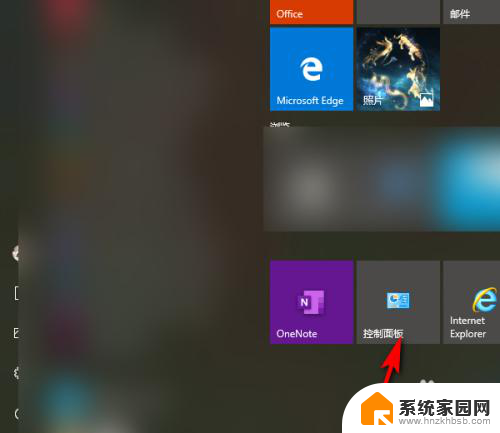
3.进入控制面板页面,单击【硬件和声音】。
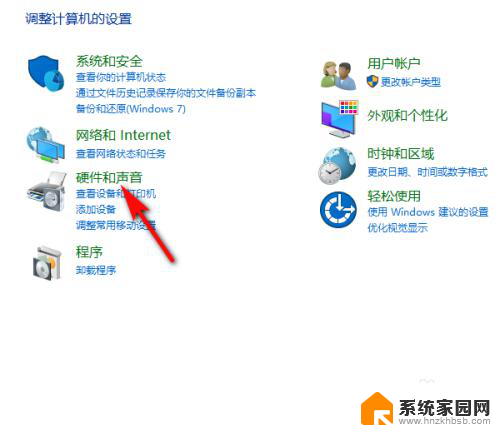
4.在设备和打印机下面的选项中找到【设备管理器】。
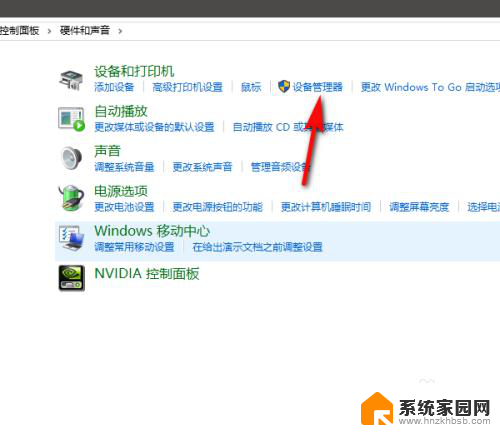
5.进入设备管理器,找到蓝牙。并右键下方的蓝牙设备。
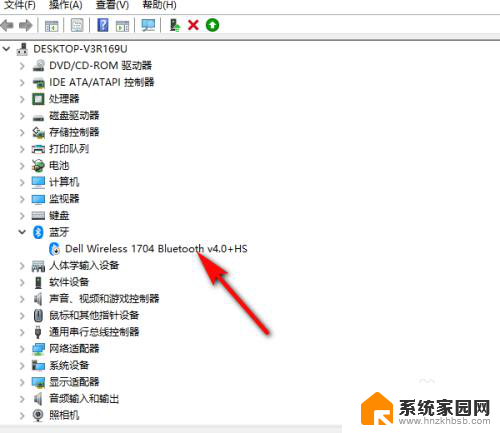
6.右键后弹出选项,点击【启用设备】即可。
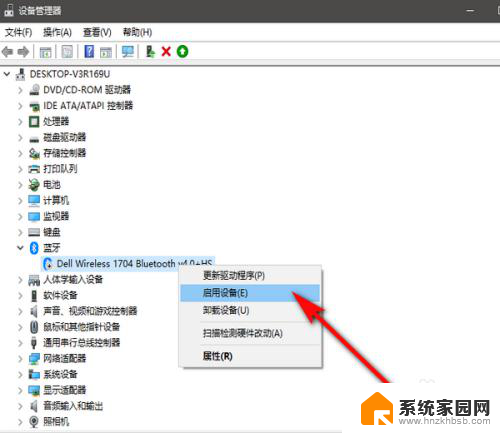
以上就是dell笔记本蓝牙在哪打开的全部内容,碰到同样情况的朋友们赶紧参照小编的方法来处理吧,希望能够对大家有所帮助。
dell笔记本蓝牙在哪打开 戴尔笔记本电脑蓝牙启用教程相关教程
- dell打开蓝牙快捷键 Dell戴尔笔记本如何连接蓝牙设备
- dell笔记本的蓝牙怎么打开 dell笔记本蓝牙无法打开
- 戴尔笔记本可以连接蓝牙音响吗 戴尔笔记本如何连接蓝牙音箱教程
- 笔记本电脑打开蓝牙 如何在笔记本电脑上打开蓝牙
- 怎么打开华硕笔记本蓝牙 如何在华硕笔记本上打开蓝牙
- 笔记本 怎么连蓝牙耳机 笔记本电脑连接蓝牙耳机教程
- 苹果笔记本的蓝牙怎么打开 Mac电脑蓝牙功能如何开启
- 笔记本电脑能用无线鼠标吗 笔记本连接蓝牙无线鼠标教程
- 怎么打开笔记本电脑蓝牙功能 如何在笔记本电脑上打开蓝牙功能
- 笔记本电脑怎么开启蓝牙功能 如何在笔记本电脑上打开蓝牙功能
- 台式电脑连接hdmi 电脑连接显示器的HDMI线怎么插
- 电脑微信怎么在手机上退出登录 手机怎么退出电脑上的微信登录
- 打开检查作业 如何使用微信小程序检查作业
- 电脑突然要求激活windows 如何解决电脑激活Windows问题
- 电脑输入密码提示错误 电脑密码输入正确却提示密码错误
- 电脑哪个键关机 电脑关机的简便方法是什么
电脑教程推荐